Erősen ajánlott eszközök az OGG konvertálásához AIFF-vé Mac és Windows rendszeren
Ha szívesen hallgat különböző zeneszámokat, és szeretné lejátszani azokat csúcskategóriás eszközén, például Mac-en, ezt nem fogja tudni megtenni, mert bizonyos számok OGG formátumúak, aminek korlátai vannak, különösen, ha számítógépen használják. nem Windows-os eszköz. Ennek eredményeként szüksége lesz egy eszközre, amely segít az OGG-ből AIFF-vé konvertálni.
Nem kell keresnie a legmegfelelőbb alkalmazást az eszközére telepíteni, hogy segítsen javítani a hangulatán, mert összegyűjtöttük OGG-AIFF konverter ingyen! Kérjük, tekintse meg az alábbi részleteket.
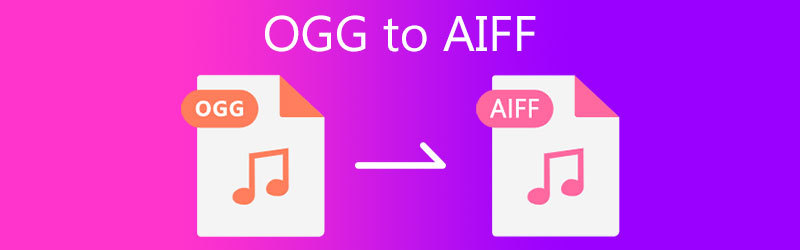
- 1. rész: OGG konvertálása AIFF-re Mac/Windows rendszeren
- 2. rész: OGG konvertálása AIFF Online-ra
- 3. rész. GYIK az OGG-ből AIFF-vé alakításáról
1. rész: OGG konvertálása AIFF-re Mac/Windows rendszeren
A fájlkonverter használata manapság elengedhetetlen, mert vannak esetek, amikor szükségünk lesz egy eszközre, amellyel a legkedveltebb hangsávjainkat konvertálhatjuk, és átvihetjük egy másik eszközre, például telefonokra, médialejátszókra és még sok másra. És ha professzionális szoftvert keres, amelyet telepíthet, Vidmore Video Converter a legjobb! Ez az alkalmazás professzionális, mivel Windows és Mac rendszeren is elérhető.
Ettől eltekintve, más szoftverekkel ellentétben nem időigényes. A Vidmore Video Converter 50-szer gyorsabb konverziót kínál hangon és videón egyaránt. Ami még hasznosabbá teszi, az a felhasználóbarát felület, amely lehetővé teszi minden felhasználó számára, hogy könnyen navigáljon az eszközben. A jobb segítség érdekében a hangminőséget is módosíthatja a bitráta, a mintavételezési sebesség és a csatorna szabályozásával.
Az alábbiakban egy útmutatót talál az alkalmazás használatához.
1. lépés: Szerezze be az OGG to AIFF Convertert
Mielőtt elkezdené, kattintson az alábbi Letöltés gombok egyikére, és telepítse azt. A telepítés után indítsa el az eszközén.
2. lépés: Adja hozzá hangsávjait
A következő lépésben nyissa meg az eszközt, majd kattintson a Fájlok hozzáadása a képernyő bal felső részén, vagy egyszerűen érintse meg a Plusz ikont, amelyet a központban láthat, majd adja hozzá az OGG fájlokat.
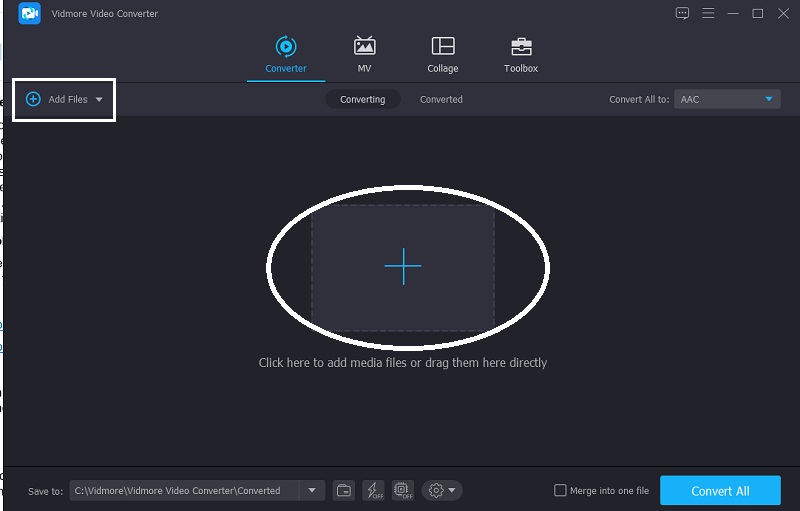
3. lépés: Válassza ki az AIFF formátumot
A konvertálni kívánt hangsáv hozzáadása után módosítsa a formátumot a legördülő menüre kattintva Profil az audio jobb oldalán. Ezután jelölje be a Hang és keresse meg a AIFF formátum.
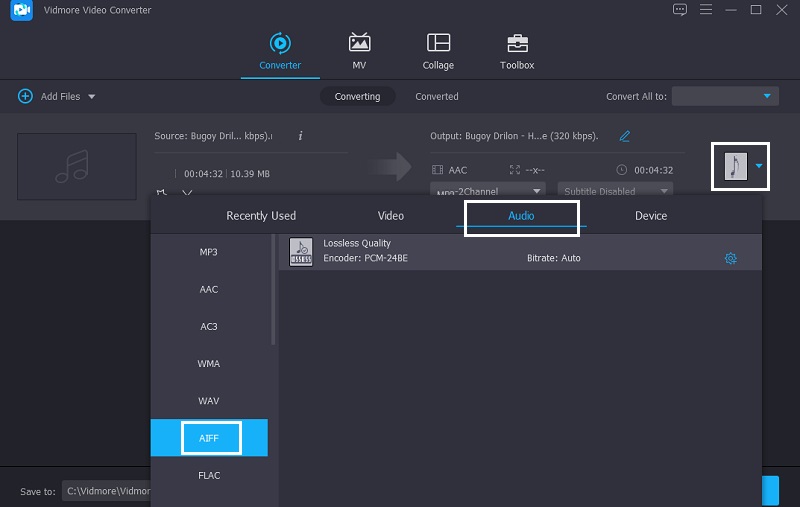
A következő lépés a hangminőség módosítása. Kattints a Beállítások a formátum jobb oldalán, majd koppintson a legördülő nyílra Bitrate, Mintavételi ráta és Csatorna. Ha végzett, kattintson a Újat készíteni fület, és alkalmazza a hangsávra.
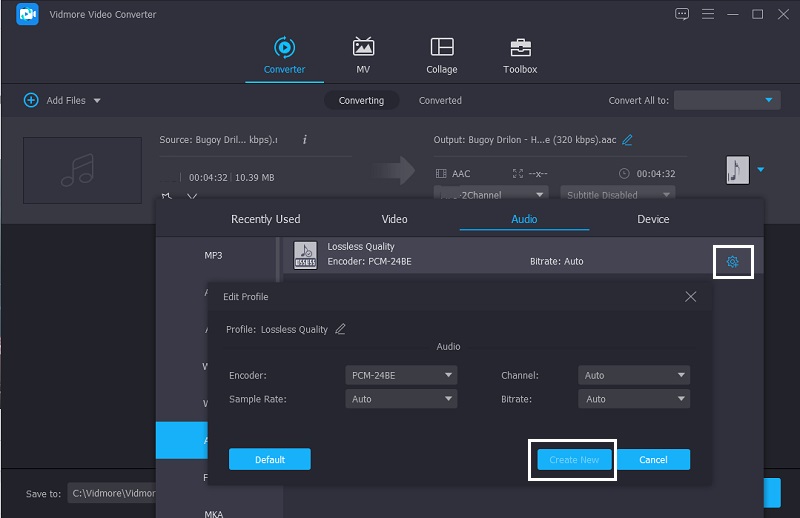
4. lépés: Alakítsa át AIFF-re
Miután elvégezte az összes módosítást az audiofájlokon, most konvertálhatja azokat a gombra kattintva Összes konvertálása gombot az eszköz jobb alsó részén, és várjon néhány másodpercet az átalakítási folyamathoz.
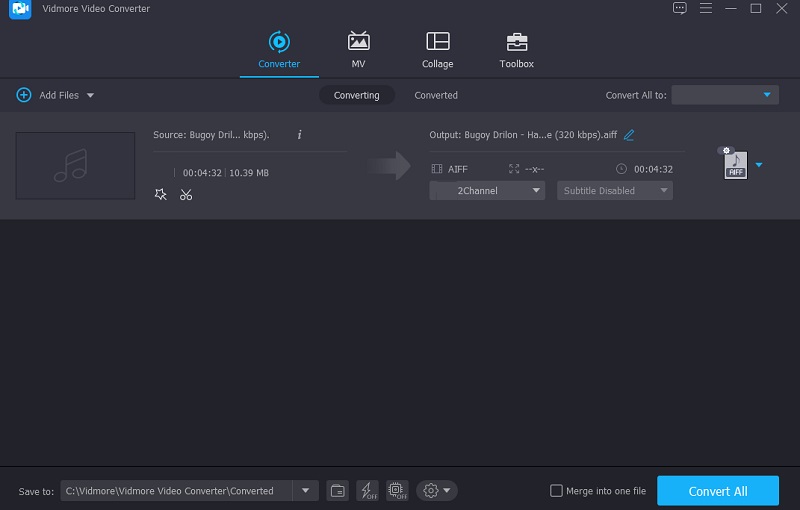
2. rész: OGG konvertálása AIFF Online-ra
Az alábbiakban felsoroljuk azokat az eszközöket, amelyek segíthetnek az OGG-fájl különböző formátumokba konvertálásában, webalapú alkalmazásokban. Nézze meg, melyiket részesíti előnyben.
1. Vidmore Free Video Converter
Az első és a leginkább ajánlott böngészőalapú alkalmazás, amellyel az OGG-t AIFF-re konvertálhatja, a Vidmore Free Video Converter. Ez az alkalmazás nem különbözik a többi letölthető eszköztől, mivel nincs korlátozás a fájlok konvertálásakor. Akkor sem kell aggódnia, ha Ön kezdő, mivel barátságos felülettel rendelkezik. Ami még elképesztőbb ebben az online eszközben, az az, hogy időt takarít meg! Képzelje el, hogy néhány másodperc alatt konvertál egy hangsávot nagy fájlmérettel. Kényelmesen hangzik igaz? Ezzel követheti az alábbi utasításokat.
1. lépés: Keresse a hivatalos oldalát Vidmore Free Video Converter és töltse le az indítóját a gombra kattintva Fájlok hozzáadása konvertáláshoz.
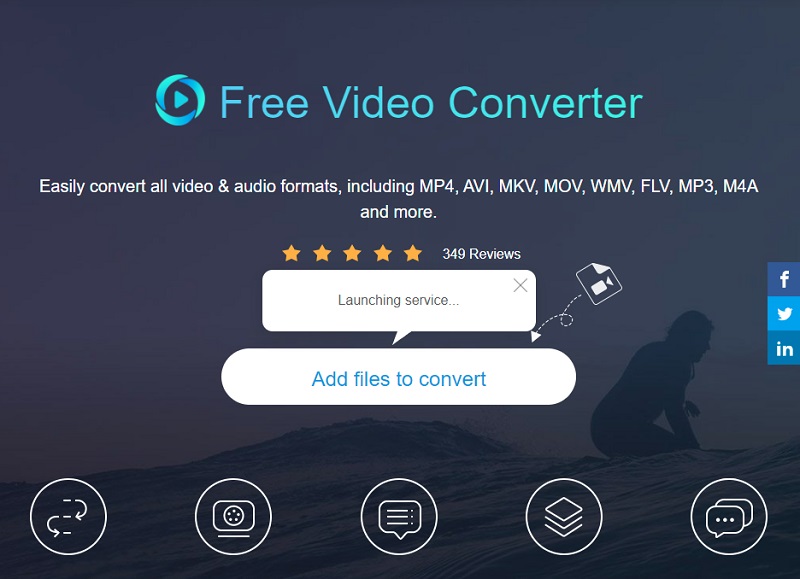
2. lépés: Miután letöltötte a webalapú eszköz indítóját, hozzáadhatja OGG fájljait a Fájlok hozzáadása konvertáláshoz újra. Ha pedig másik hangfájlt szeretne beszúrni, egyszerűen kattintson a Fájl hozzáadása.
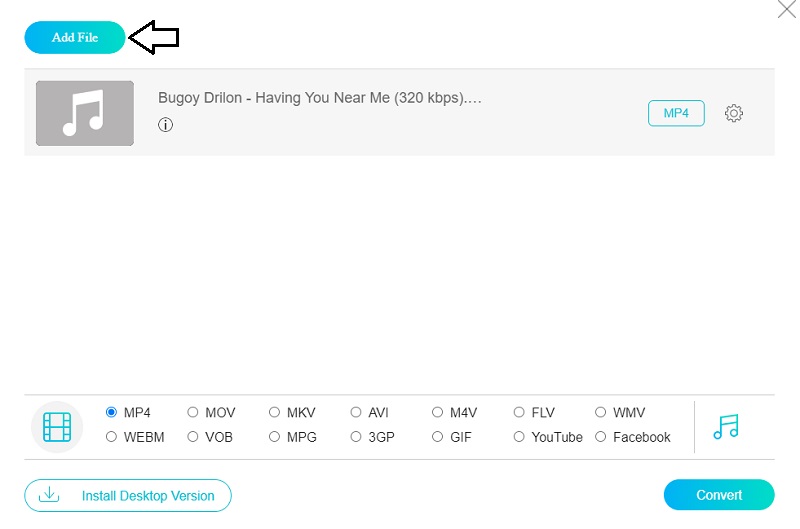
3. lépés: A következő lépésben módosítsa az OGG-sáv formátumát a gombra kattintva Zene ikont a képernyő jobb oldalán. Ezután válassza ki a AIFF az alábbi megadott formátumokból.
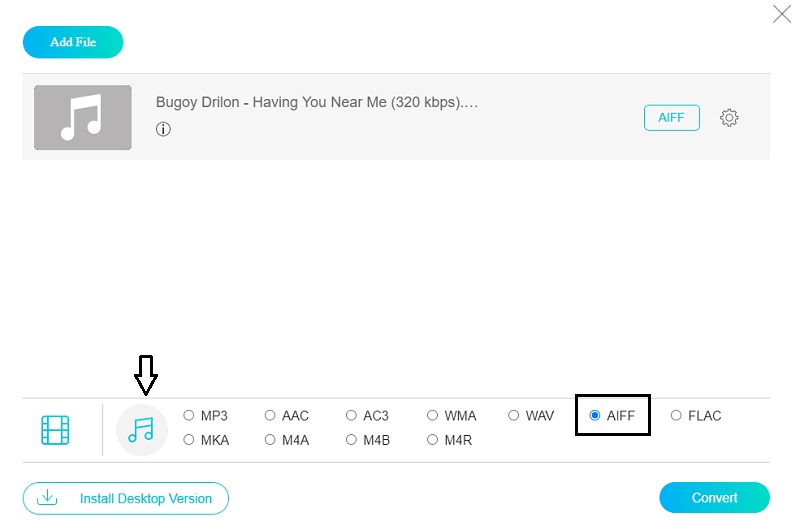
Egy másik dolog, amit megtehetsz az OGG fájlban, hogy módosítsd a Hangbeállítások. Ezekkel a beállításokkal szabályozhatja az audiofájlok minőségét. Csak kattintson a Beállítások a képernyő jobb oldalán, és navigáljon a Bitrate és Mintavételi ráta hangsávjairól. Ezután kattintson az OK gombra, ha végzett.
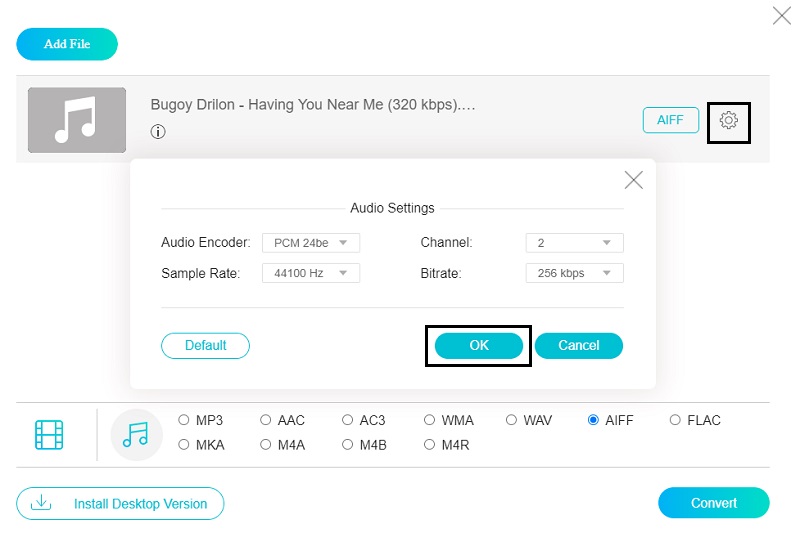
4. lépés: A módosítások sikeres alkalmazásához kattintson a gombra Alakítani gombot, és a mappa megjelenésekor válassza ki a fájl helyét. Csak kattintson a Mappa kiválasztása és várjon néhány másodpercet, hogy megkapja a konvertált hangsávot.
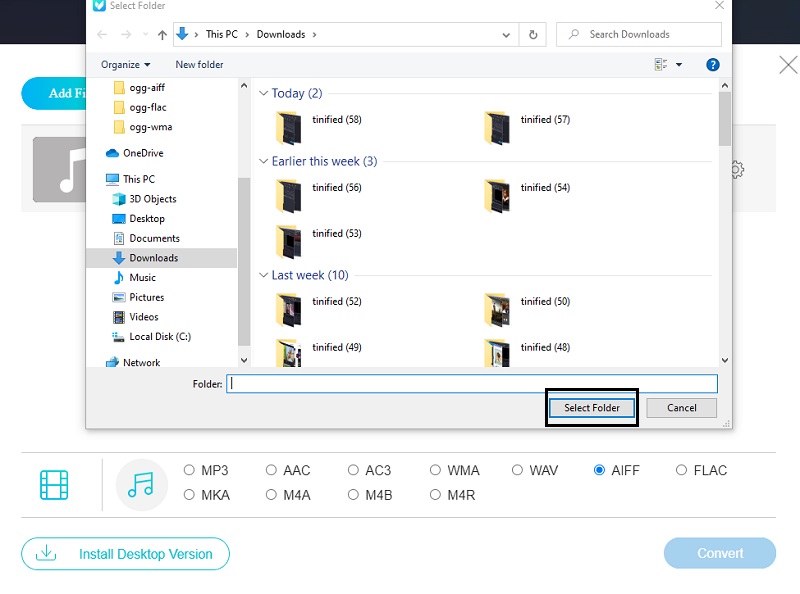
2. Zamzar - OGG konverter
Ha online audio konvertert keres, a Zamzar egy másik választás. Ezt a webalapú eszközt arra fejlesztették ki, hogy a felhasználók ingyenesen konvertálhassanak hang- és videofájlokat. Ezenkívül felhasználóbarát felületet kínál, és a fájlformátumok széles skáláját kezeli. A Zamzar akár 50 MB méretű fájlokat is képes konvertálni. Ez az online szoftver lépésről lépésre tartalmaz útmutatót az OGG AIFF-vé konvertálásához.
1. lépés: Nyissa meg a böngészőt, és keresse meg a Zamzar Online File Conversion elemet a keresősávban. Miután eljutott az alkalmazás hivatalos oldalára, kattintson a gombra Fájlok hozzáadása.
2. lépés: Miután feltöltötte az AIFF formátumba konvertálni kívánt fájlt, automatikusan a második lépésre lép. Egyszerűen kattintson a Konvertálás ide fület, és a beküldött fájl alapján megjelennek az elérhető formátumok.
3. lépés: Miután kiválasztotta a kívánt hangformátumot, az utolsó lépésre kerül. Egyszerűen kattintson a Konvertálás most opciót, és várja meg, amíg az átalakítás befejeződik.
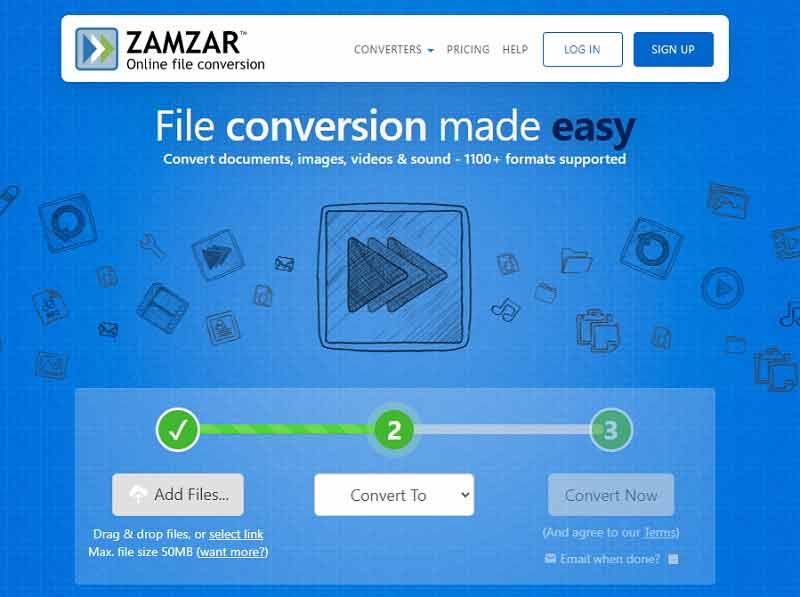
3. Convertio
A Convertio kiváló választás, ha egy könnyen használható online audio konvertert keres. Ez a webalapú segédprogram számos eszközzel kompatibilis, beleértve a Windows és a Mac rendszert is. Átalakítása is egyszerű, mivel nincs sok technikai szempont. Ezen kívül lehetősége van egy bizonyos fájlformátum kiválasztására. És hogy felvilágosítást adjunk arról, hogyan használhatja ezt az online eszközt a fájl konvertálására, itt található a szöveges navigációs eljárás.
1. lépés: Keresse meg a Convertio-t a kívánt webböngészővel. Ezután a Válassza a Fájlok lehetőséget oldalon válassza ki a használni kívánt fájlokat. Ezután az alkalmazás által biztosított lehetőségek használatával töltse le a fájlt.
2. lépés: Miután befejezte a célfájl hozzáadását, kattintson a legördülő nyílra, és válassza ki a AIFF mint formátum.
3. lépés: Egyszerűen kattintson a Alakítani gombot, miután kiválasztotta a hangfájl formátumát, és várjon néhány pillanatot, amíg az megfelelően konvertálódik.
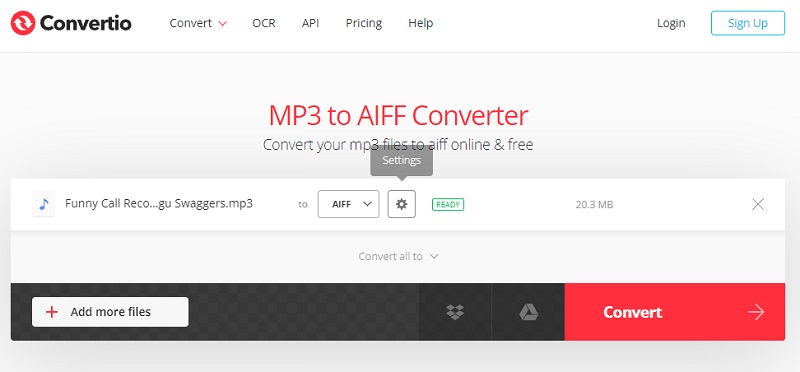
3. rész. GYIK az OGG-ből AIFF-vé alakításáról
1. Milyen előnyökkel jár egy fájl AIFF formátumba konvertálása?
Az AIFF fájl előnye, hogy kiváló minőségű hangot ad.
2. Melyik a jobb, az AIFF vagy a FLAC?
Általában az AIFF jobb, mint a FLAC, mivel az AIFF kiváló minőségű hangformátum. A FLAC tömörített, ami rontja a minőségét, bár még mindig jobb, mint az MP3.
3. Az AIFF jobb minőségű, mint a WAV?
Valójában a WAV és az AIFF pontosan ugyanolyan minőségű. Általában a WAV-ot többnyire PC-ken használják, míg az AIFF-et Mac-en.
Következtetés
A fenti bejegyzések a OGG-AIFF konverterek online és offline. Kipróbálhatja ezeket az eszközöket a 2. részben, és nem kell alkalmazást letöltenie a fájlok teljes konvertálásához. De ha inkább szoftvert szeretne használni, akkor számíthat az 1. részben található professzionális eszközre.


